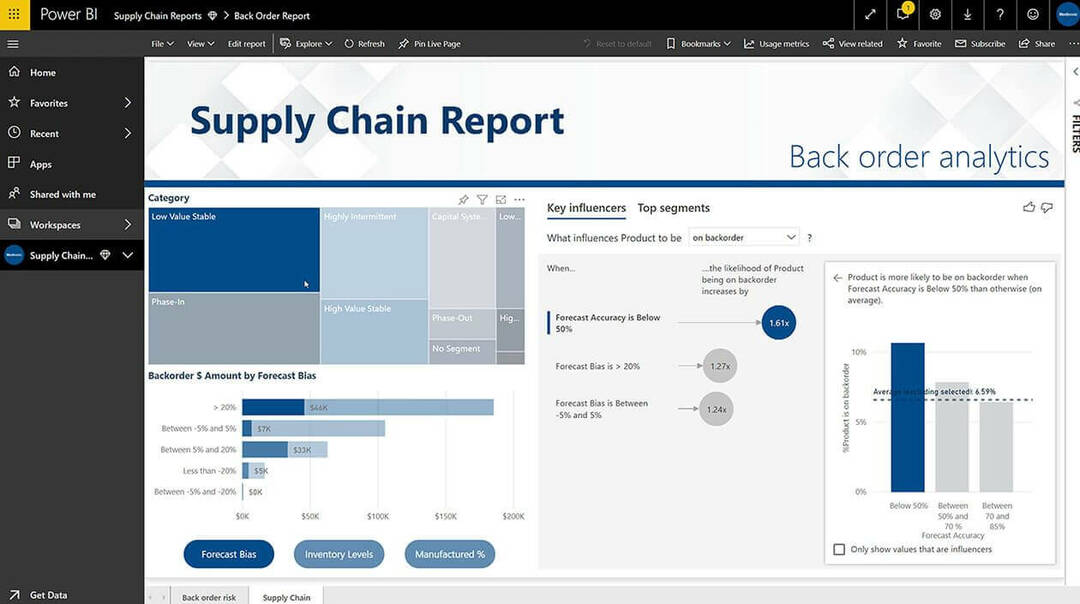- كما تعلم بالفعل ، قامت Microsoft بإزالة Wmic لنظامي التشغيل Windows 10 و Windows 11.
- ومع ذلك ، يمكن للمستخدمين إضافة هذه الوظيفة مرة أخرى إلى Windows 11 مع بعض التعديلات البسيطة.
- هذا يمكن أن يؤدي إلى لم يتم التعرف على Wmic كأمر داخلي أو خارجي خطأ.
- لذلك ، سنوضح لك كيفية حل هذه المشكلة المزعجة في غضون دقائق فقط.

Xالتثبيت عن طريق النقر فوق ملف التنزيل
سيعمل هذا البرنامج على إصلاح أخطاء الكمبيوتر الشائعة ، ويحميك من فقدان الملفات ، والبرامج الضارة ، وفشل الأجهزة ، وتحسين جهاز الكمبيوتر الخاص بك لتحقيق أقصى أداء. إصلاح مشكلات الكمبيوتر وإزالة الفيروسات الآن في 3 خطوات سهلة:
- قم بتنزيل Restoro PC Repair Tool التي تأتي مع التقنيات الحاصلة على براءة اختراع (براءة اختراع متاحة هنا).
- انقر ابدأ المسح للعثور على مشكلات Windows التي قد تتسبب في حدوث مشكلات بجهاز الكمبيوتر.
- انقر إصلاح الكل لإصلاح المشكلات التي تؤثر على أمان الكمبيوتر وأدائه
- تم تنزيل Restoro بواسطة 0 القراء هذا الشهر.
نعلم جميعًا Wmic كواجهة سطر أوامر وبرمجة نصية تبسط استخدام Windows Management Instrumentation (WMI) والأنظمة المدارة من خلال WMI.
يعمل Wmic بالفعل في وضعين. الأول هو تفاعلي ، والذي يسمح بإدخال الأوامر في سطر واحد في كل مرة ، وغير تفاعلي ، مما يسمح بكتابة الأوامر لاستخدامها في الملفات الدفعية.
يجب أن تعلم أن Microsoft أزالت WMIC من Windows 10 و Windows 11 ، ولكن يمكنك إضافة الوظيفة مرة أخرى إلى جهاز الكمبيوتر الخاص بك إذا كان هذا هو ما تختاره.
ومع ذلك ، فإن المستخدمين الذين أضافوا Wmic مرة أخرى إلى أجهزة Windows 11 الخاصة بهم يبلغون عن التعامل مع لم يتم التعرف على Wmic كأمر داخلي أو خارجي خطأ.
لا تقلق ، يمكننا أن نوضح لك كيفية إصلاح ذلك في بضع دقائق فقط من خلال اتباع عملية استكشاف الأخطاء وإصلاحها البسيطة والفعالة.
كيف أقوم بإضافة Wmic إلى Windows 11؟
بدءًا من Windows 11 build 22572 ، يتوفر WMIC فقط كميزة اختيارية يمكن إلغاء تثبيتها أو إعادة تثبيتها.
هذه العملية بسيطة للغاية وتتطلب منك فقط إجراء بعض التعديلات في قائمة الإعدادات بجهاز Windows 11 الخاص بك.
قبل أن نبدأ ، ضع في اعتبارك أنه يجب تسجيل الدخول كمسؤول لإضافة وإزالة هذه الميزة الاختيارية.
- افتح قائمة ابدأ وقم بالوصول إعدادات.
- يختار تطبيقات ثم انقر فوق ميزات اختيارية.
- اضغط على عرض الميزة زر.
- بحث عن Wmic، حدد المربع المجاور له واضغط التالي.
- انقر على ثبت زر.
الآن بعد أن أضفنا Wmic إلى Windows 11 بنجاح ، حان الوقت لإلقاء نظرة على الخطأ الذي أبلغ عنه المستخدمون.
كيف يمكنني إصلاح Wmic الذي لم يتعرف عليه Windows 11؟
عندما تحصل على ملف لم يتم التعرف على Wmic كأمر داخلي أو خارجي خطأ ، فهذا يعني أن دليل الأداة المساعدة غير موجود على المسار الخاص بك.
يمكننا إصلاح هذا بسهولة وإليك ما عليك القيام به لحل هذه المشكلة مرة واحدة وإلى الأبد.
- افتح قائمة ابدأ وافتح موجه الأمر.
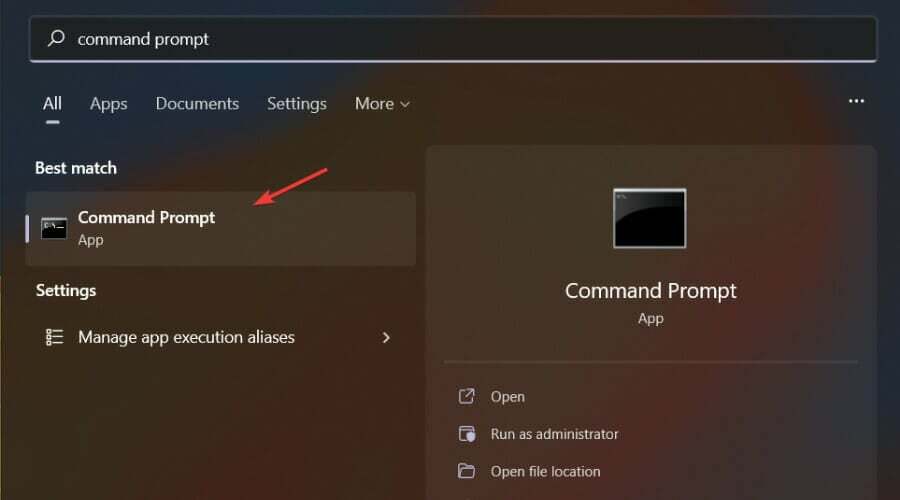
- قم بتشغيل الأمر التالي: تعيين المسار = C: \ Windows \ System32 \ wbem \ ؛٪ PATH٪ ؛
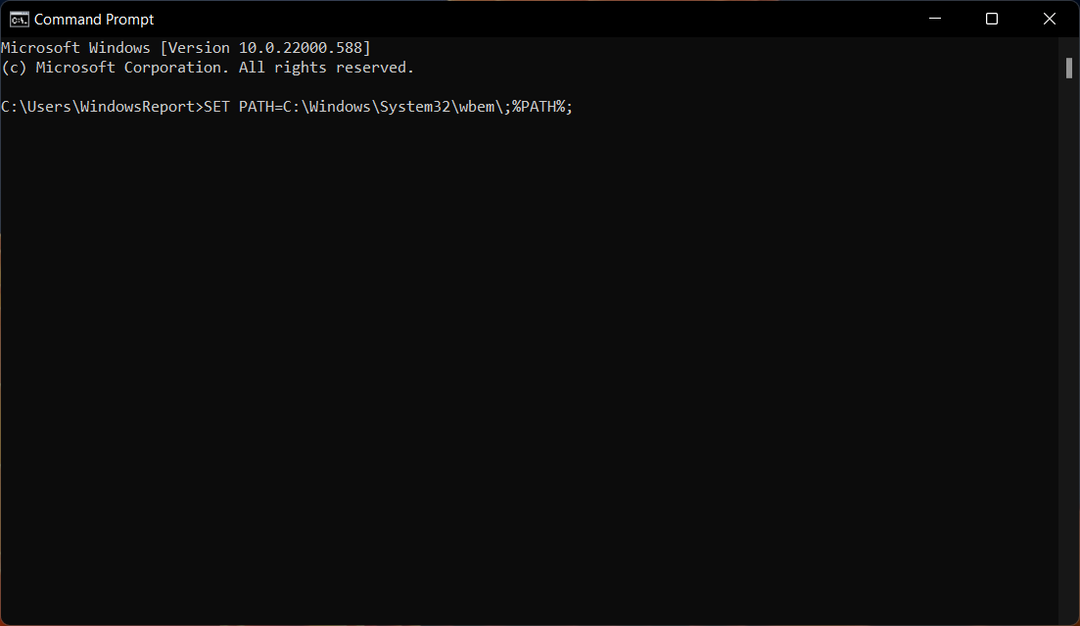
بعد تعيين متغير المسار باستخدام الأمر أعلاه ، قم بتشغيل الأمر التالي لتأكيد ما إذا كان Wmic يتم انتقاؤه بشكل صحيح:
أين wmicإذا كانت النتائج عادت باسم C: \ Windows \ System32 \ wbem \ WMIC.exe، لقد قمت بعملك بشكل رائع ويمكننا المضي قدمًا.
ومع ذلك ، فإن متغير Path Environment الذي تم تعيينه باستخدام الأمر SET أعلاه سيكون متاحًا فقط لجلسة cmd النشطة ويجب إجراؤه في كل مرة ، عند بدء جلسة موجه الأوامر الجديدة.
لجعل هذا التغيير دائمًا ، كل ما عليك فعله هو:
- افتح قائمة ابدأ وقم بالوصول إعدادات.
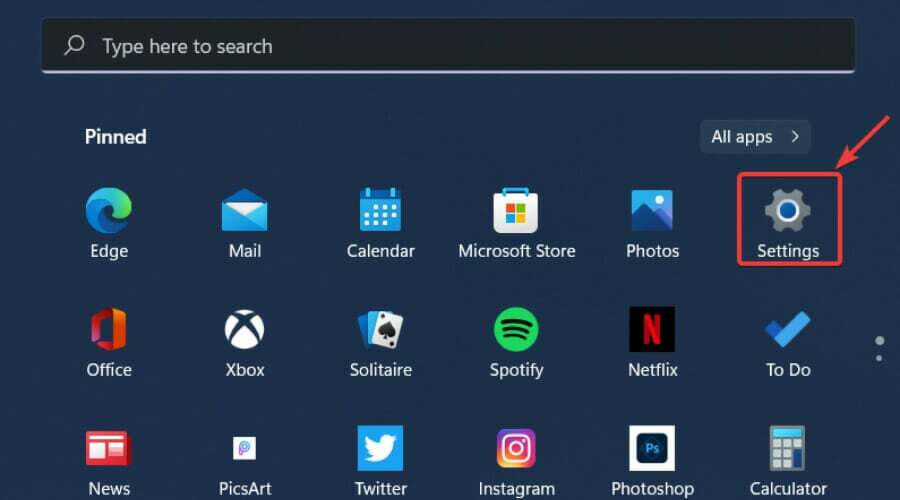
- يختار نظام وانقر فوق حول.
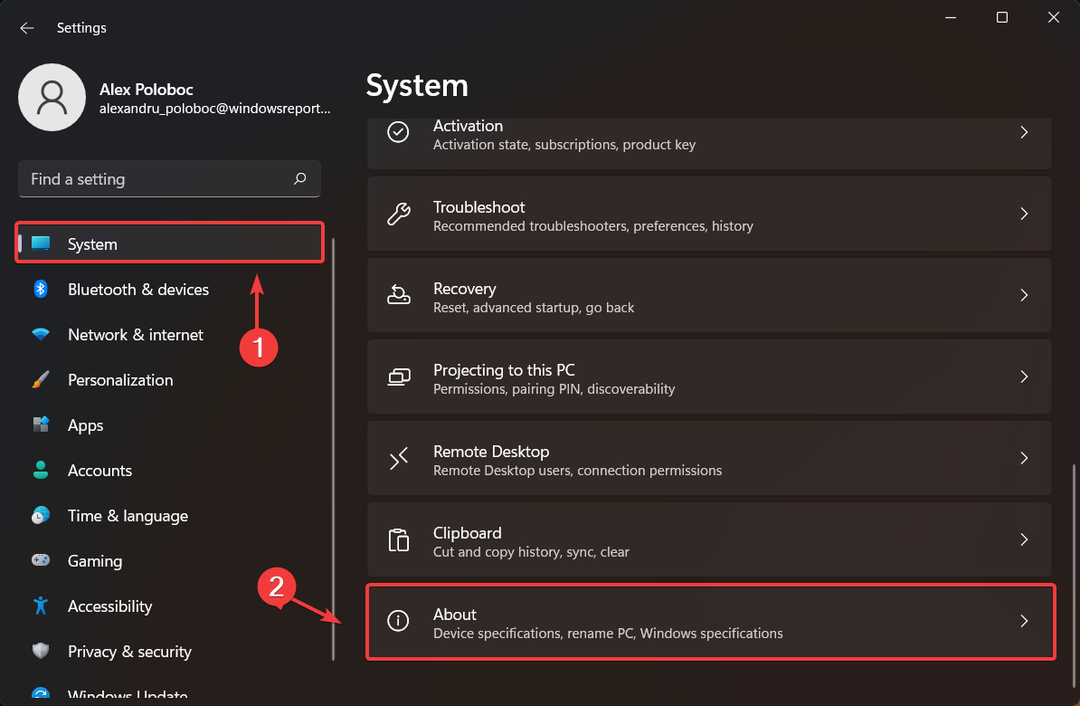
- انقر فوق إعدادات النظام المتقدمة.
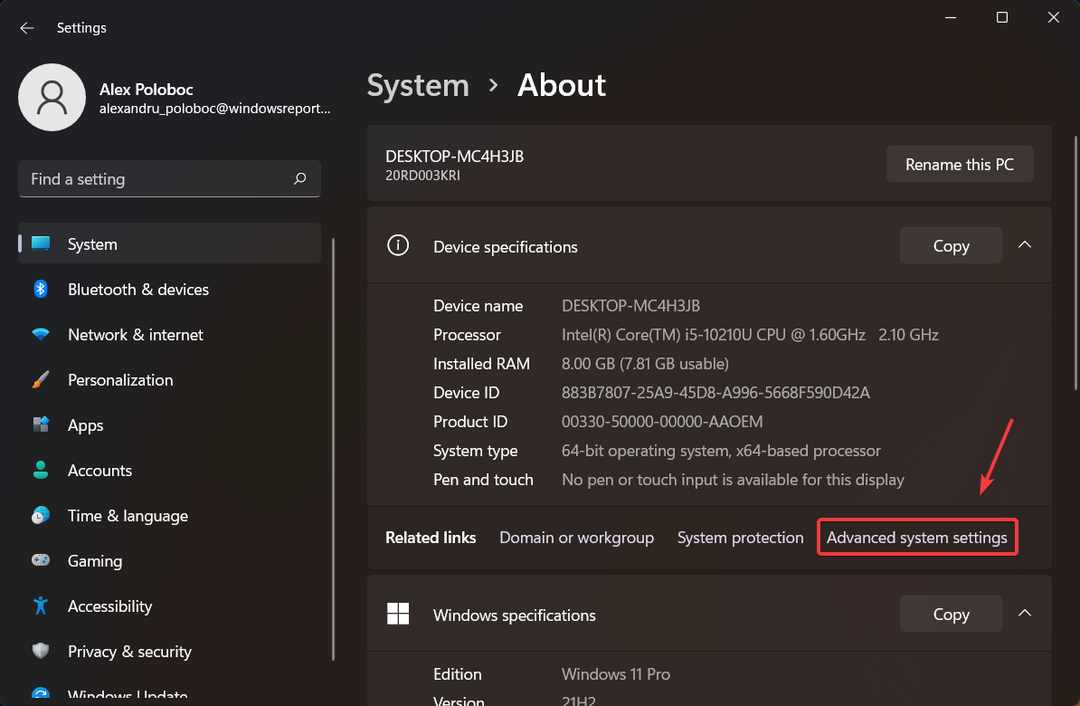
- اضغط على متغيرات البيئة زر.
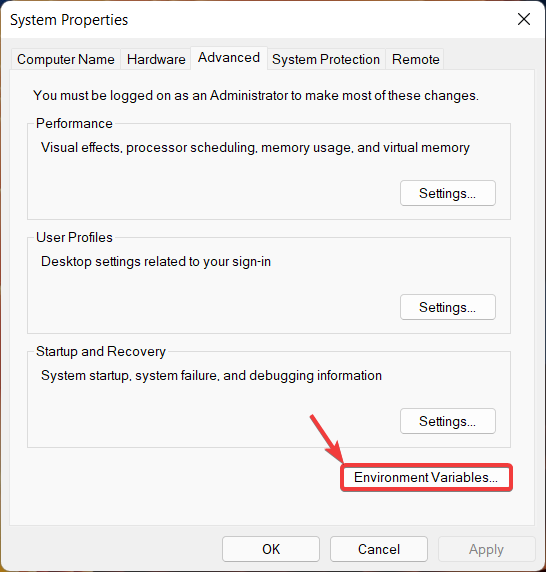
- تحت متغيرات النظام، تحديد طريق واضغط على يحرر زر.
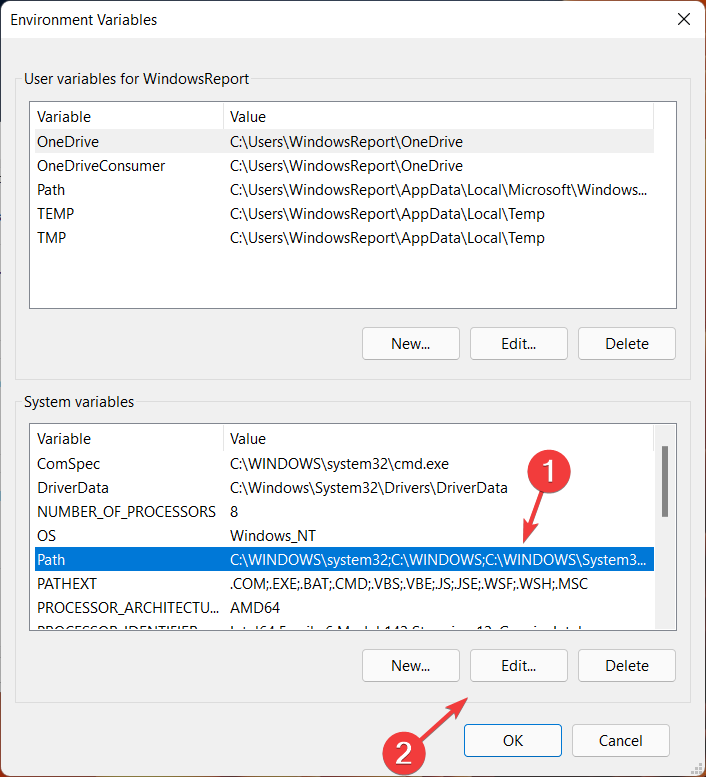
- يضيف ٪ SystemRoot٪ \ System32 \ Wbem واضغط على موافق.
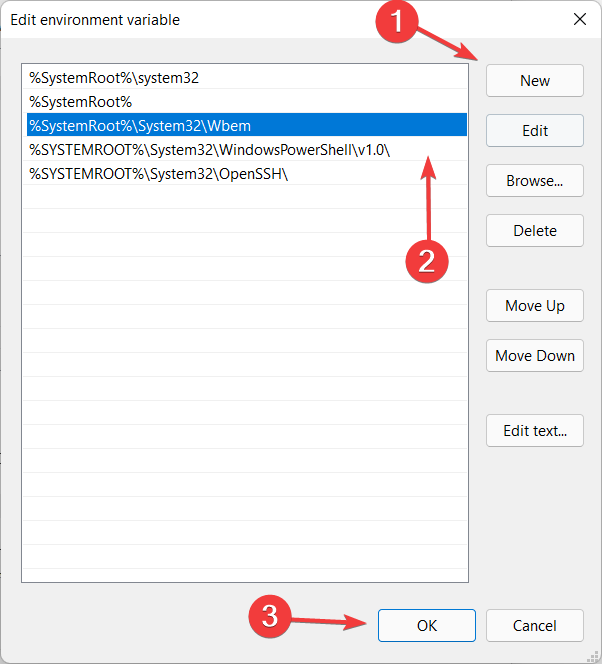
هذا هو! الآن سيتعرف نظام التشغيل Windows 11 الخاص بك على Wmic ويمكنك استئناف عملك الشاق ، مع العلم أنه إذا حدث ذلك مرة أخرى ، فستكون على رأس الموقف.
إذا كنت تبحث عن أداة تحسين متقدمة يمكنها إصلاح العديد من الأخطاء على جهاز الكمبيوتر الخاص بك ، بأمان وأمان ، فإن Restoro هو أفضل رهان لك.
إنها أداة سطح مكتب قوية وفريدة من نوعها تقوم بمسح جهاز الكمبيوتر أو الكمبيوتر المحمول بالكامل ، وكل تطبيق يمكن العثور عليه ، لتحديد موقع الملفات الفاسدة واستبدالها.
⇒احصل على Restoro
هل كان هذا الدليل مفيدًا لك؟ واسمحوا لنا أن نعرف في قسم التعليقات أدناه.
 هل ما زلت تواجه مشكلات؟قم بإصلاحها باستخدام هذه الأداة:
هل ما زلت تواجه مشكلات؟قم بإصلاحها باستخدام هذه الأداة:
- قم بتنزيل أداة إصلاح الكمبيوتر تصنيف عظيم على TrustPilot.com (يبدأ التنزيل في هذه الصفحة).
- انقر ابدأ المسح للعثور على مشكلات Windows التي قد تتسبب في حدوث مشكلات بجهاز الكمبيوتر.
- انقر إصلاح الكل لإصلاح المشكلات المتعلقة بالتقنيات الحاصلة على براءة اختراع (خصم حصري لقرائنا).
تم تنزيل Restoro بواسطة 0 القراء هذا الشهر.